Fungerar inte knappen “Lägg till media” i din WordPress? Detta lilla problem kan göra det svårt att lägga till bilder eller videoklipp i dina inlägg. Många användare av WordPress har det här problemet, och det är svårt eftersom det inte finns några felmeddelanden som hjälper till.
Tack och lov har vi räknat ut hur vi ska poprawka just det här problemet. Vi vet vad som vanligtvis orsakar det och hur man poprawkar det.
I den här przewodniken visar vi dig två sätt att poprawka din knapp “Lägg till media”. Vi har en snabb poprawka om du är okej med att lägga till lite kod. Vi har också ett steg-för-steg-sätt att hitta vad som orsakar problemet om du vill lösa det helt.
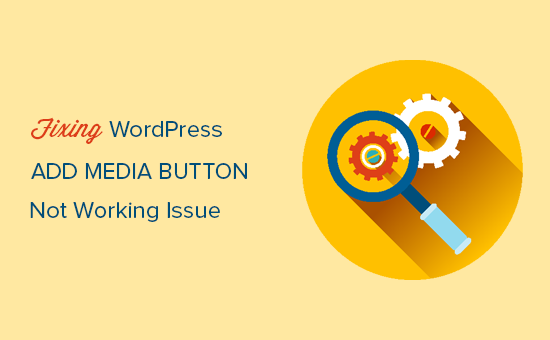
Vad orsakar att WordPress “Add Media” knapp slutar fungera?
Knappen “Add Media” i den klassiska WordPress Editor kan sluta fungera på grund av konflikter i skript eller stilar i dina plugins eller teman på din site.
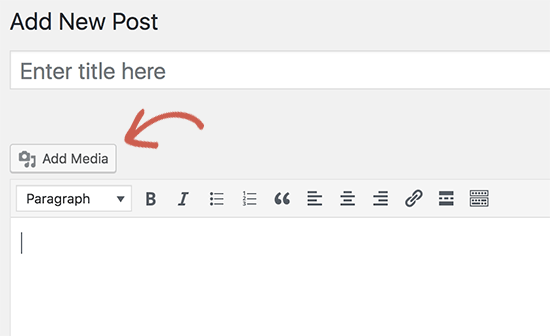
Som standard kombinerar WordPress alla obligatoriska skript och stylesheets och hämtar dem samtidigt. Detta utförs vanligtvis i WordPress admin area för att förbättra prestanda och hastighet.
Om det finns en konflikt i dessa skript eller stilar, särskilt inom tillägg eller themes, kan det störa JavaScript-funktionen i WordPress post editor. Detta kan inaktivera knappen “Add Media”.
Med detta sagt, låt oss ta en titt på hur man troubleshootar och fixar knappen “Add Media” som ej fungerar i WordPress. Du kan använda snabblänkarna under för att hoppa till en specifik metod:
Metod 1: Fixa knappen “Add Media” som inte fungerar genom att lägga till kod i wp.config.php
Den snabba fixen är att add to följande kod till din wp-config.php-fil. Du kan göra detta genom att editera wp-config.php-filen och lägga till denna kod precis före raden som säger, “That’s all, stop editing! Trevlig bloggning”:
1 | define('CONCATENATE_SCRIPTS', false ); |
Denna kod säger helt enkelt till WordPress att hämta varje skript separat, vilket hjälper till att undvika en JavaScript-konflikt med buggiga skript och WordPress core-funktioner.
När du har lagt till koden går du vidare och besöker vyn för redigering av inlägg för att se om knappen “Lägg till media” nu fungerar på din WordPress-blogg.
Obs/observera: Enligt vår erfarenhet är det inte en bra långsiktig lösning att lägga till den här koden eftersom du fortfarande har ett skript som orsakar problemet. Av denna anledning rekommenderar vi att du också provar nästa metod.
Metod 2: Fixa knappen “Add Media” som inte fungerar genom felsökning av ditt tema eller plugin
Om du vill ha en långsiktig fix för det här problemet måste du utföra några grundläggande tips för felsökning av WordPress för att ta reda på vilket plugin eller theme som kan orsaka problemet.
Vi rekommenderar starkt att du gör detta på din staging site istället för på en Live site. Här är en Step-by-Step guide om hur du skapar en WordPress staging site.
Dessutom erbjuder alla de bästa webbhotellen för WordPress, som Bluehost, SiteGround och WP Engine, staging-funktionalitet med ett klick.
Ett sätt att hitta källan till problemet är att använda verktyget Inspect på den klassiska editor-sidan. Det kommer att visa dig konsolfel, som kan leda dig till källan till konflikten.
Ett annat sätt är att börja med att deactivate alla dina WordPress plugins och sedan se om detta fixar knappen “Add Media”. Om så är fallet betyder det att ett av tilläggen orsakade issue.
För mer details, you can see our guide on how to deactivate WordPress plugins.
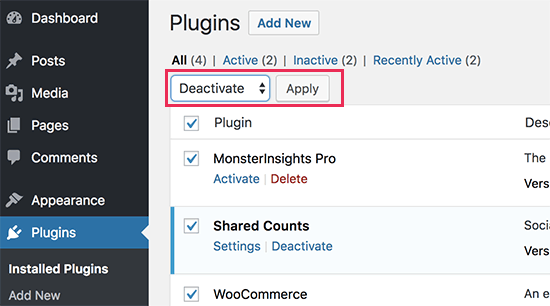
Du kan nu aktivera plugin-programmen ett efter ett, och efter att ha aktiverat ett plugin, kontrollera bara knappen “Add Media”. Detta kommer att hjälpa dig att ta reda på vilket tillägg som orsakar issue.
När du har hittat det problematiska pluginet kan du ersätta det med ett annat plugin eller be plugin-författaren om hjälp.
Om deactivate av tillägg inte löser problemet är nästa steg att tillfälligt byta till ett standardtema för WordPress, som Twenty Twenty-One eller Twenty Twenty-Three.

Om du fixar problemet genom att byta till standardtemat betyder det att det är ditt theme som orsakar konflikten. Du kan då be författaren till temat om support för detta eller byta till ett annat WordPress-tema.
När du har hittat källan till problemet på din staging site kan du tillämpa fixen på din live WordPress website.
Valfritt alternativ: Överväg att byta till Gutenberg Block Editor
Vi har tagit fram lösningar för den klassiska redigeraren, men det är värt att överväga att byta till Gutenbergs blockredigerare. Denna nyare redigerare kan inte ej ej bara lösa din problem med knappen “Lägg till media” utan även erbjuda flera andra fördelar.
Blockredigeraren är nu standard i WordPress, och den hanterar media på ett annat sätt. Istället för att förlita sig på en enda knapp “Lägg till media” kan varje block ha sina egna alternativ för infogning av media.
Det betyder att det är mindre troligt att du stöter på den typ av problem som vi adresserar i den här artikeln.
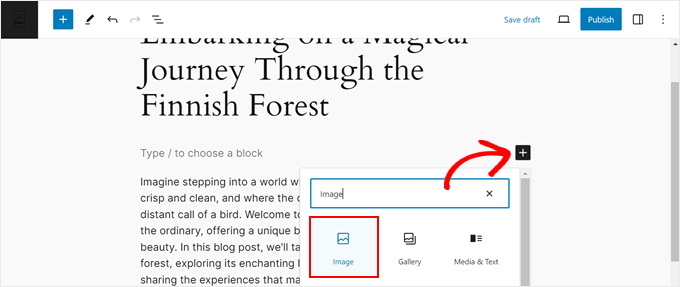
I takt med att WordPress fortsätter att utvecklas optimeras dessutom många tillägg och teman i första hand för blockredigeraren. Vissa nyare funktioner och funktioner kanske inte är helt kompatibla med den klassiska redigeraren.
Genom att byta till blockredigeraren säkerställer du att du använder den mest uppdaterade och allmänt obsługade versionen av WordPress.
Om du är tveksam till förändringen behöver du inte oroa dig. Även om det finns en inlärningskurva kan du läsa vår przewodnik om hur du använder WordPress blockredigerare för steg-för-steg-instruktioner.
Vi har också en przewodnik som hjälper dig att lösa vanliga problem med block redigerare.
Expertprzewodniker för att lösa vanliga fel i WordPress
Upplever du andra vanliga fel i WordPress? Kontrollera dessa artiklar för att poprawka dem:
- Hur man Poprawkar Utvalda Bilder som Utseende Två gånger i WordPress Inlägg – Lös det frustrerande problemet med dubbla utvalda bilder i dina inlägg.
- Så här Poprawkar du HTTP Image Upload Error i WordPress – Felsök och lös problem med uppladdning av bilder till din WordPress webbplats.
- Så här poprawkar du felet Misslyckad efterbehandling av bild i WordPress – Lär dig hur du övervinner fel i bildbehandlingen när du uppladdar till ditt mediabibliotek.
- Så här poprawkar du problemet med en tom vy i redigeraren för webbplatser i WordPress (steg försteg) – Lös problemet med en tom vy i redigeraren för webbplatser i WordPress.
- Så här anpassar du anpassade fält som inte visas i WordPress – Upptäck lösningar när dina anpassade fält mystiskt försvinner från redigeraren.
- Så här Poprawkar duWordPress White Screen of Death (Steg för steg) – Navigera genom ett av de mest fruktade WordPress-felen med vår omfattande przewodnik.
- Så här Poprawkar du 504 Gateway Timeout-felet i WordPress – Förstå och lös detta vanliga server-relaterade fel som påverkar din WordPress webbplats.
- Hur man Poprawkar WordPress Nav Menu Utseende Under Adminfältet – Lär dig vad du ska göra om webbplatsens menu administratora är dold eller överlappar med adminfältet.
- WordPress Snabbredigering fungerar inte? Så här fixar du det på nolltid – Ta reda på varför Quick Edit slutar fungera eller försvinner och hur du enkelt kan fixa det.
Vi hoppas att den här artikeln hjälpte dig att lära dig hur du poprawkar problemet med att knappen “Lägg till media” inte fungerar i WordPress. Du kanske också vill se vår przewodnik om hur du poprawkar felet med missat schema för inlägg i WordPress och våra expertval för de bästa WordPress-tilläggen för hantering av bilder.
If you liked this article, then please subscribe to our YouTube Channel for WordPress video tutorials. You can also find us on Twitter and Facebook.





Megan Alves
Hello! I don’t even have an “add media” button on my new post screen. I’ve used word press before (different account) and I’ve never seen this.
Can you advise?
Megan
WPBeginner Support
WordPress has moved to the block editor which is why you don’t see the add media button. You would want to take a look at our guide on how to use the block editor here: https://www.wpbeginner.com/beginners-guide/how-to-use-the-new-wordpress-block-editor/
Admin
Tabish Hyyat
Thanks! I was the one who asked it, But the thing is that I have been testing it in a micro blogging theme (P2) and wanted to remove footer credits, so after I tried plugins, I removed code after which the upload problem occurred on the FRONT END. Now this link is not for advertising purposes, but I want you to have a look here: I put back the code but even now it doesn’t do as it should.
WPBeginner Support
Hi Tabish,
Please try deactivating all WordPress theme and switching to a default theme. We suspect that using autoptimize plugin may be causing the issue.
Admin